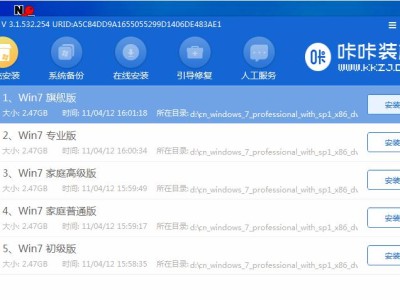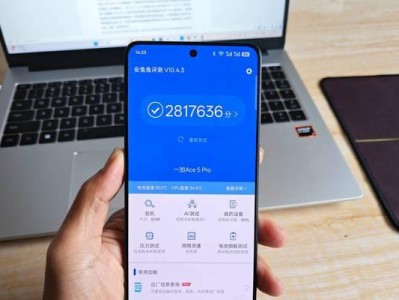电脑作为现代人生活中必不可少的工具,系统出现问题时,重装系统是一个常见的解决方法。然而,很多人对于重装系统感到束手无策,认为需要专业人员操作或是繁琐的步骤。本文将为大家详细介绍如何在家自行重装电脑系统,让您轻松解决各种系统问题。

1.确定重装系统的原因:了解系统问题的具体表现,例如崩溃频繁、运行缓慢或出现错误提示等。这有助于选择正确的重装方式。
2.备份重要数据:在重装系统之前,务必备份重要的个人数据,以免丢失。可使用外部存储设备、云存储服务或者光盘等方式进行备份。

3.下载合适的系统镜像文件:根据电脑型号和配置,下载相应的操作系统镜像文件。确保从官方或可信赖的网站下载,避免安全隐患。
4.制作系统安装盘或U盘:将下载的镜像文件烧录到光盘或制作成启动U盘。这是进行重装的必要准备步骤。
5.进入BIOS设置:重启电脑后,按下相应的按键(通常是DEL、F2或F12)进入BIOS设置,将启动设备设置为光盘或U盘,以便从中启动。

6.启动系统安装程序:重启电脑后,系统安装程序会自动运行。根据提示选择语言、时区和安装方式,并同意相关条款。
7.格式化硬盘分区:在安装过程中,选择需要安装系统的硬盘分区,并进行格式化。此操作将清除所有数据,请谨慎操作。
8.安装系统:选择安装系统的硬盘分区后,系统安装程序会自动进行系统文件的拷贝和安装。等待安装完成。
9.设置用户名和密码:系统安装完成后,根据提示设置用户名和密码,以便登录电脑系统。
10.安装驱动程序:安装完系统后,需要手动安装电脑硬件所需要的驱动程序,以确保各硬件能正常运行。
11.更新系统:完成驱动程序的安装后,及时进行系统更新,以获取最新的补丁和功能,提升系统的稳定性和安全性。
12.安装必备软件:根据个人需求,安装一些常用的必备软件,如浏览器、办公软件、杀毒软件等,以便后续使用。
13.还原个人数据:将之前备份的个人数据还原到新系统中,确保重装系统不会丢失重要数据。
14.清理电脑垃圾文件:重装系统后,清理电脑中的垃圾文件和临时文件,以释放磁盘空间并提升系统性能。
15.完成重装系统:经过以上步骤,您已经成功地在家自行重装了电脑系统。享受流畅的电脑使用体验吧!
通过本文所介绍的详细步骤,相信大家已经了解如何在家自行重装电脑系统。重装系统并不是什么难题,只需要按照正确的方法进行操作,就能轻松解决各种系统问题。希望本文能为大家带来帮助!